

IBM原廠的WinXP/2000安裝說明中,幾乎開宗明義第一條:「You must update the BIOS of your ThinkPad...」,因此本篇將先從更新BIOS開始介紹。在此之前,站長強烈推薦下列此IBM原廠網址:http://www.pc.ibm.com/qtechinfo/MIGR-39961.html 。這網頁可說是ThinkPad安裝WinXP的大本營,您可以依機種察看安裝的注意事項。但是為何裡面沒有ThinkPad X22呢?因為國外的ThinkPad X22有已經預載WinXP的機種,自然不用自行安裝啦,哪像我們還得自行安裝...,總之,煩請網友熟讀裡面的相關資訊,如果嫌都是原文...呃...那就拜託看完本文吧!
有的網友去下載最新BIOS時,可能會產生困惑,因為他不知道哪個才是需要下載的!站長在此說明一下。IBM網站上有提供四種檔案供人下載。
ThinkPad的BIOS升級時,必須搭配適當的Embedded Controller Program,因此就算您是使用最新的BIOS,一但Embedded Controller Program太舊了,是無法更新的。舉例說,ThinkPad X22至今(2001/12/24)最新版的BIOS為「1DET51WW版」,一定要搭配「1.11版」以上的Embedded Controller Program才能順利升級。而BIOS裡有分Utility與Diskette兩種,Embedded Controller Program亦然,差別在哪?以前更新BIOS時,都是將新版BIOS放在軟碟片上,然後開機時升級。但是隨著軟碟的式微,以及有的主機無內建軟碟機,更新BIOS已經無法完全靠磁碟片了。所以目前ThinkPad升級BIOS時,可以選擇下載BIOS Update (System Program Service Utility),下載完畢後直接雙擊執行之,系統會自動進入更新程序,完全不需要自備軟碟片或開機片等。當然IBM還是提供升級 Diskette供人下載,就看個人需要了。Embedded Controller Program也是一樣的狀況,看是要從軟碟升級,還是從硬碟升級。至於要如何判斷BIOS或是Embedded Controller Program版本呢?開機時進入BIOS可以看到之外,執行ThinkPad Configuration裡面也有這方面的資訊。
站長補述:朋友表示在Win2000下無法使用BIOS Update Utility升級,會出現當機的狀況。由於他有裝雙系統,所以便切換到JWin98去更新。雖然BIOS Update Utility理論上可以在Win2000下使用,但是如果網友也遇到類似狀況,煩請改用BIOS Update Diskette更新。並在更新前,先確定軟碟片無壞軌、狀況良好。不然更新到一半卻讀不到資料就慘了。
下面是流程圖解:
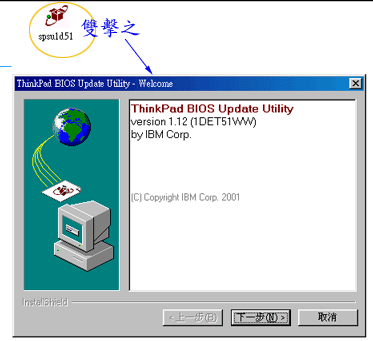 |
BIOS Update (System Program Service Utility)的「1DET51WW版」檔名為「spsu1d51.exe」,下載到硬碟後雙擊執行之。並按「下一步」繼續,在連續按了好幾個「下一步」之後,系統會進入程式。
|
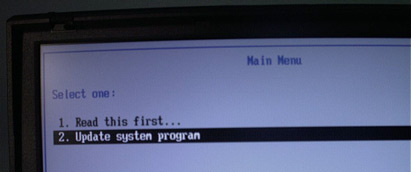 |
選「2. Update system program」,然後按Enter鍵。 |
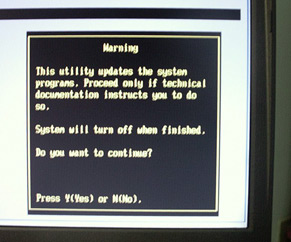 |
出現警告畫面,詢問是否要繼續更新。確定要的話,請按「Y」鍵。 |
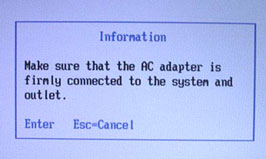 |
請確定將變壓器連接上ThinkPad,並且有通電。按Enter鍵繼續。 |
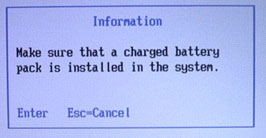 |
請確定將至少保有15%電量的電池置入ThinkPad,按Enter鍵繼續。 |
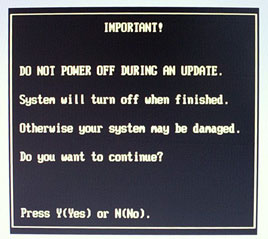 |
嚴重警告在升級時,千萬不可將電源關閉,否則可能造成系統損害。 按「Y」鍵繼續。 |
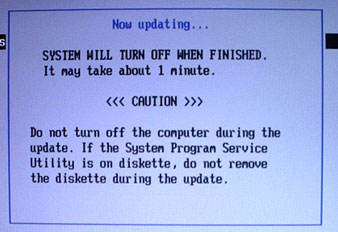 |
左圖的畫面便是BIOS正在更新時的畫面。稍待幾分鐘後,當程序完成後ThinkPad會自動關機。 |
按照IBM原廠的安裝流程說明,重新開機後請再執行下列程序,方才完整。
當BIOS更新完畢、驅動程式準備齊全後,終於可以開始安裝WinXP了!由於資訊展時可能有網友拿到「WinXP Home Edition」升級券,將來能跟台灣微軟換取一片WinXP Home Edition光碟片。所以站長實地先用WindowsXP Professional版測試一下升級的過程。其實從Win98SE升級成WinXP相當方便,您只要將光碟片放入ThinkPad,接著會出現歡迎畫面,使用者只要照螢幕指示即可,這部份站長就不再贅述。
要注意的是,雖然升級方式可以保留原先的程式。但是有些ThinkPad內建的程式卻無法使用,茲說明如下:
後來站長將C槽Format掉,重新安裝WinXP,程序就是先將「i386」這檔案夾複製到D槽,然後從硬碟安裝。當然和安裝Win2000一樣,,「千萬」要先掛上SMARTDRV呀!
下一篇將介紹驅動程式安裝流程!
--->WindowsXP Professional安裝流程(下)
--->Back to Index